有些朋友们还不会使用edius给视频制作铅笔画特效的操作步骤,那么今天小编就带来了使用edius给视频制作铅笔画特效的操作步骤,一起去看看吧,相信对大家会有帮助。

1、首先启动edius6,在va轨道上导入一段事先裁剪好的视频素材。

2、从特效库中找到视频特效,接着选择铅笔画拖拽到轨道上。

3、双击右下角面板中的铅笔画调出铅笔画对话框窗口。

4、在铅笔画对话框中勾选翻转和平滑选项,设置密度为30,点击确定按钮。
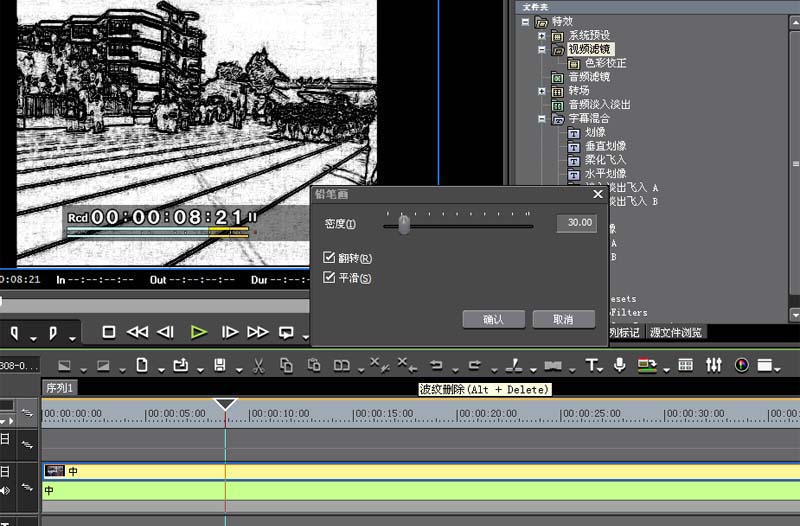
5、接着拖拽平滑模糊到视频轨道上,调出平滑模糊对话框,设置半径为5像素,点击确定按钮。

6、执行文件菜单选择输出,接着选择输出到文件选项,选择视频格式为avi,输入名称为“铅笔画”,保存在桌面上即可。


上面就是为各位亲们带来的精彩教程,一起去了解了解吧。
 天极下载
天极下载







































































 微信电脑版
微信电脑版
 腾讯电脑管家
腾讯电脑管家
 火绒安全软件
火绒安全软件
 向日葵远程控制软件
向日葵远程控制软件
 魔兽大脚插件(bigfoot)
魔兽大脚插件(bigfoot)
 自然人电子税务局(扣缴端)
自然人电子税务局(扣缴端)
 桌面百度
桌面百度
 CF活动助手
CF活动助手